Selaimen osoiterivillä on luettelo yleisimmin käytetyistä tai viimeksi käytetyistä Internet-lähteistä. Ehkä haluat poistaa joitain kohteita tästä luettelosta tai jopa koko sivustoluettelosta tietyistä syistä. Ja tämä voidaan tehdä missä tahansa selaimessa. Oopperassa tämä menettely näyttää hieman sekavalta.
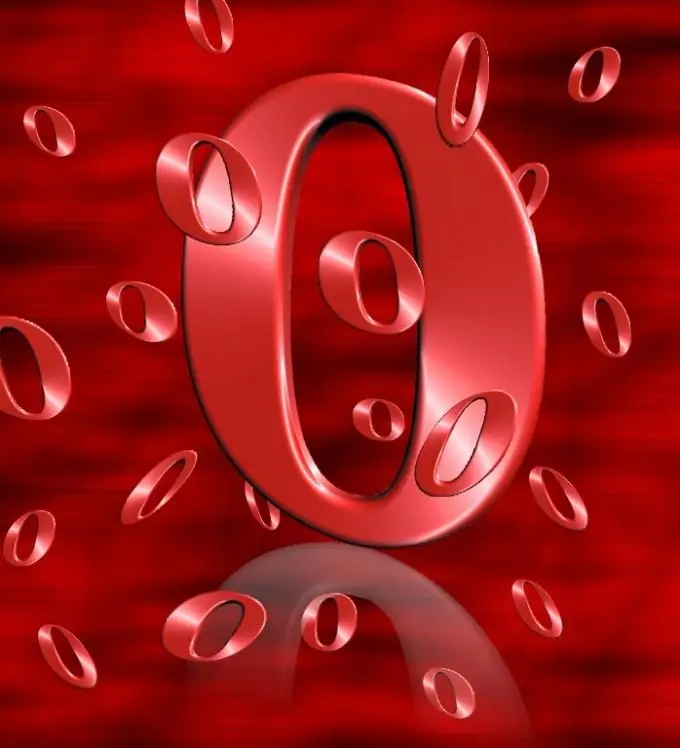
Ohjeet
Vaihe 1
Määritä itse, mitä haluat poistaa - koko sivustokäyntien historia tai vain jotkut Internet-portaalit luettelosta, koska jos poistat osia osittain, aiemmat sivustot ottavat niiden paikan käyntiluettelosta. Viimeiset 200 osoitetta tallennetaan oletusarvoisesti.
Vaihe 2
Avaa Opera-selainvalikko. Siirry ohjelman kokoonpanoasetuksiin ja valitse "Poista henkilökohtaiset tiedot". Avaa avautuvassa valintaikkunassa tiivistetty yksityiskohtaisten asetusten avattava valikko valitaksesi poistettavat tietotyypit.
Vaihe 3
Valitse näkyviin tulevasta valintaikkunasta Poista selaushistoria. Aloita toimenpide napsauttamalla "OK". Sen jälkeen avattava valikkoluettelo on tyhjä ja se alkaa täyttyä automaattisesti, ellet muuta tilaa järjestelmän asetuksissa.
Vaihe 4
Jos et pysty poistamaan sivustoja luettelosta edellisellä tavalla tai haluat vain tyhjentää selaushistorian toisella tavalla, avaa selaimen päävalikossa Asetukset-osio. Valitse ylhäältä ensimmäinen kohde - "Yleiset asetukset". Voit myös ohittaa edelliset vaiheet CTRL + F12-pikanäppäimellä. Ilmoitetussa kokoonpanoasetusten valikossa näet lisävälilehden "Lisäasetukset", jossa on luettelo osioista. Valitse "Historia" -kohde, paina "Tyhjennä" -painiketta, minkä jälkeen luettelo poistetaan kokonaan.
Vaihe 5
Määritä valikon samassa osassa parametrit sivukäyntien tietojen tallentamista varten: voit asettaa tietyn määrän muistiin tallennettuja sivustoja tai kieltää historian tallentamisen kokonaan. Muista, että tämän luettelon tarkoitus on sinun omasi, joten jos poistat historian tallennustoiminnon käytöstä, tallenna vierailemasi resurssit ja kiinnosta sinua selaimesi kirjanmerkkeihin.






